विषयसूची

PS5 सबसे लोकप्रिय (अभी तक मायावी) कंसोल में से एक है। यदि आप इसे पाने के लिए पर्याप्त भाग्यशाली हैं, तो हो सकता है कि आपको अपने PS5 नियंत्रक के साथ समस्याओं का सामना करना पड़ा हो, जिससे आपके गेमप्ले अनुभव में काफी बाधा उत्पन्न हुई हो। यदि ऐसा है, तो रीसेट करना उचित हो सकता है। यहां बताया गया है कि आप ऐसा कैसे कर सकते हैं।
त्वरित उत्तर• सॉफ्ट रीसेट: अपने नियंत्रक पर पीएस बटन दबाएं, "एक्सेसरीज"<4 पर जाएं>, "बंद करें" चुनें, फिर नियंत्रक को वापस चालू करें।
• हार्ड रीसेट: छोटा "रीसेट" बटन दबाएं अपने कंट्रोलर के पीछे की ओर रखें और इसे कुछ सेकंड के लिए रोककर रखें। ऐसा करने के बाद, अपने कंट्रोलर को वायर्ड कनेक्शन के माध्यम से अपने कंसोल से कनेक्ट करें।
इस लेख में, हम बताएंगे कि आप PS5 कंट्रोलर को कैसे पुनरारंभ कर सकते हैं, बारीकियां ऐसा करने से, क्या इससे आपकी वारंटी समाप्त हो जाती है और आपको अपने नियंत्रक के साथ किस समस्या का सामना करना पड़ रहा है, इसके आधार पर आपको हार्ड या सॉफ्ट रीसेट का विकल्प कब चुनना चाहिए।
आपके PS5 नियंत्रक को हार्ड रीस्टार्ट करना
आपके PS5 नियंत्रक का हार्ड रीसेट आपके मोबाइल डिवाइस को फ़ैक्टरी डिफ़ॉल्ट सेटिंग्स पर फ़ॉर्मेट करने के समान है। यदि आपको निम्नलिखित में से कोई समस्या आ रही है, तो हम अनुशंसा करते हैं कि आप अपने नियंत्रक को हार्ड रीसेट करें।
- आपके PS5 नियंत्रक से कनेक्ट करने में सक्षम नहीं होना।
- एक को जोड़ना नया कंसोल पूर्व-युग्मित नियंत्रकों के साथ।
- जॉयस्टिक ड्रिफ्ट समस्याएं जो निश्चित रूप से होती हैंगेम्स।
- हैप्टिक मोटर ठीक से काम नहीं कर रहे ।
- प्रकाश की समस्या नियंत्रक के साथ।
- अनियमित बैटरी खत्म .
इसके साथ ही, यहां बताया गया है कि आप अपने PS5 कंट्रोलर को हार्ड रीसेट कैसे कर सकते हैं।
- अपने PS5 को बंद करें ।
- अपने PS5 कंट्रोलर को पलटें को उसके पीछे की तरफ।
- “रीसेट” बटन को ढूंढें जो उस हिस्से के ठीक नीचे स्थित है जहां आपके कंट्रोलर पर लोगो छपा हुआ है।
- बटन को दबाने के लिए छोटी नुकीली वस्तु का उपयोग करें और इसे लगभग 5 सेकंड तक दबाए रखें।
- अपने मूल PS5 नियंत्रक केबल का उपयोग करें (आपके कंट्रोलर के बॉक्स के अंदर पाया गया) नए रीसेट कंट्रोलर को आपके PS5 से कनेक्ट करने के लिए।
- अब आप अपने PS5 कंट्रोलर को एक बार फिर से जोड़ सकेंगे और कनेक्ट कर पाएंगे यह।
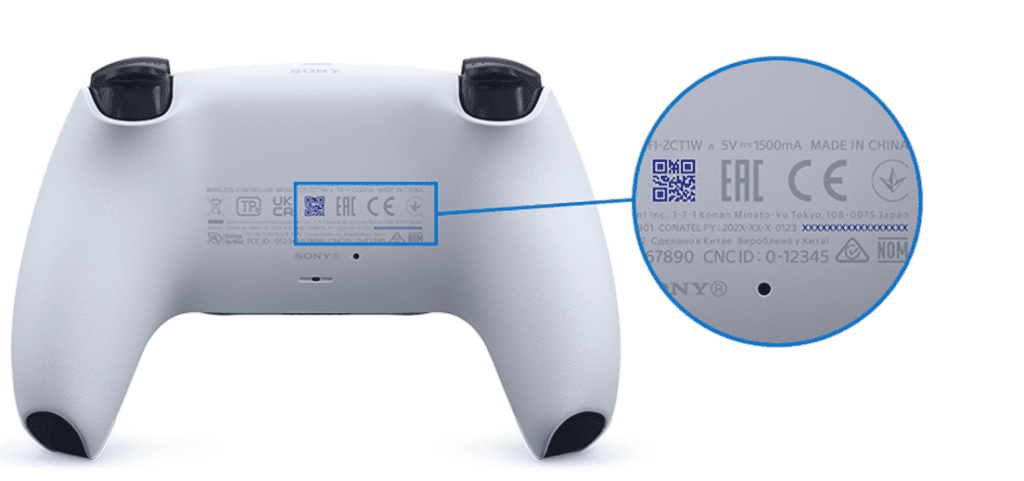
सॉफ्ट रीस्टार्टिंग योर पीएस5 कंट्रोलर
सॉफ्ट रीसेट हार्ड रीसेट के समान नहीं है। जैसा कि नाम से पता चलता है, इसका उपयोग आम तौर पर आपके नियंत्रक के साथ होने वाली छोटी समस्याओं/बग/गड़बड़ी को हल करने के लिए किया जाता है। इसकी अत्यधिक संभावना नहीं है कि वे जॉयस्टिक ड्रिफ्ट से संबंधित किसी भी समस्या को ठीक करेंगे या यदि आपका नियंत्रक पूरी तरह से अनुत्तरदायी है।
संक्षेप में, एक पीएस5 नियंत्रक सॉफ्ट रीसेट इसे फिर से चालू और बंद कर रहा है। हालाँकि, हमारे अनुभव से, हम आपके PS5 कंट्रोलर को सॉफ्ट रीसेट करने की सलाह केवल तभी देते हैं जब आप अपने कंट्रोलर के साथ निम्नलिखित समस्याओं से गुजर रहे हों।
- तीव्र इनपुटलैग .
- लैगी कनेक्शन (एक बटन दबाने से कोई कार्य देरी से होता है)।
- आपका पीएस5 कंट्रोलर धीरे-धीरे चालू हो रहा है .
- आप अपने नियंत्रक के साथ बैटरी ख़त्म का अनुभव कर रहे हैं।
यदि आपके साथ इनमें से कोई भी समस्या है तो अपने नियंत्रक को सॉफ्ट रीसेट करना सबसे अधिक उपयोगी है आपका PS5 नियंत्रक। यहां बताया गया है कि आप ऐसा कैसे कर सकते हैं।

- अपने PS5 कंट्रोलर को पलटें सामने की ओर।
- PS बटन दबाएं आपके नियंत्रक का केंद्र. यह नियंत्रण केंद्र लाएगा।
- “सहायक उपकरण” पर जाएं।
- अपना नियंत्रक चुनें (या जिसे आप सॉफ्ट रीसेट करना चाहते हैं) और फिर "बंद करें" चुनें।
- आपके नियंत्रक पर लाइट्स , बाद के वायरलेस कनेक्शन के साथ, अब बुझ जाएंगी।
आपका वायरलेस कनेक्शन बंद होने के बाद, नियंत्रक को फिर से चालू करें । कुछ मामलों में, आपके कंट्रोलर को चालू करने से स्वचालित कनेक्शन नहीं होगा, भले ही यह एक सॉफ्ट रीसेट है, और आपके कंट्रोलर को बिना किसी परवाह के जोड़ा जाना चाहिए।
यदि ऐसा होता है, तो आपको बस इतना करना होगा अस्थायी रूप से अपने PS5 नियंत्रक को वायर्ड कनेक्शन से कनेक्ट करें । ऐसा होने के बाद, केबल को अनप्लग करने के बाद आप इसे वायरलेस तरीके से कनेक्ट कर पाएंगे।
यदि आप अपने PS5 नियंत्रक को रीसेट करते हैं तो क्या आप अपने नियंत्रक मैपिंग खो देते हैं?
नहीं, अपने PS5 को रीसेट कर रहे हैं नियंत्रक से आपको हानि नहीं होती हैआपकी कोई भी बाइंडिंग/संवेदनशीलता सेटिंग । ऐसा इसलिए है क्योंकि आपका कंट्रोलर आपके गेम की सेटिंग्स को सेव नहीं करता है। आपकी प्रोफ़ाइल/गेम सेटिंग्स स्वयं ही आपके गेम की बाइंडिंग को संग्रहीत करती हैं।
यह सभी देखें: PS5 नियंत्रकों को कितनी देर तक चार्ज करना हैइसलिए, भले ही आप अपने नियंत्रक को रीसेट कर दें, यदि आप इसे कनेक्ट करते हैं तो आपको अपनी सभी बाइंडिंग और नियंत्रण को वापस पाने में कोई समस्या नहीं होगी। वही PS5 उसी खाते में लॉग इन किया गया ।
यह सभी देखें: मेरा कैश ऐप क्यों बंद है?क्या मेरे कंट्रोलर को हार्ड रीस्टार्ट करने से वारंटी खत्म हो जाती है?
यह मान लेना स्पष्ट हो सकता है कि आपके कंट्रोलर के अंदर एक छोटा बटन दबाने पर इससे आपकी वारंटी रद्द हो सकती है। हालाँकि, ऐसा नहीं है। अपने कंट्रोलर को हार्ड रीसेट करने से आपकी वारंटी समाप्त नहीं होती है या कोई क्षति नहीं होती है । यह सोनी द्वारा गेमर्स की सुविधा के लिए प्रस्तुत की गई एक सुविधा है, क्योंकि नियंत्रक का सॉफ़्टवेयर बग्स और त्रुटियों से ग्रस्त है , जो इसे अनुत्तरदायी बना सकता है।
इन मामलों में, आप हो सकते हैं आपके नियंत्रक को बंद करने के लिए आपके PS5 के डैशबोर्ड को खोलने में असमर्थ हूं क्योंकि यह आपका एकमात्र नियंत्रक हो सकता है। इन मामलों में, एक हार्ड रीसेट बटन काफी सुविधाजनक है क्योंकि यह आपको किसी भी सेटिंग पैनल में जाए बिना ऐसा करने देता है।
निष्कर्ष
यदि आपके पास इनपुट अंतराल और देरी की समस्या है तो अपने PS5 नियंत्रक को रीसेट करना अभिन्न अंग है। हालाँकि, यदि ऐसा नहीं है तो अपने नियंत्रक को रीसेट करने का कोई मतलब नहीं है। किसी भी स्थिति में, जब बात आती है तो आप ऐसा कुछ नहीं करेंगे जो पाठ्यपुस्तक नहीं हैनियंत्रक.
